2024年7月12日
箇条書きの先頭に番号を付けるというのはよくあることです。
番号を手入力すると、半角全角の統一していなかったり、後で項目の追加や削除が発生した時に、全部入力しなおしたりしなければなりません。しかし、「段落番号」機能を使えば、自動で番号を振りなおしてくれます。
ワードで文の先頭に番号を振るときは手入力せずに Word の機能に任せましょう。
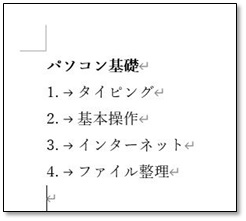
※ 動画でも詳しくご紹介しています。ぜひご覧ください!
最初に文章を入力し、番号を振りたい部分を選択してます。
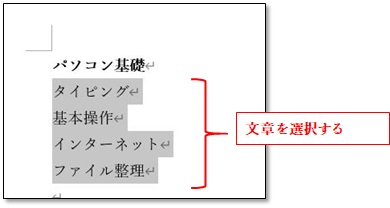
[ホーム] タブの [段落] グループにある [段落番号] をクリックします。
[段落番号] のボタンは、小さい数字で123のイラストのボタンです。
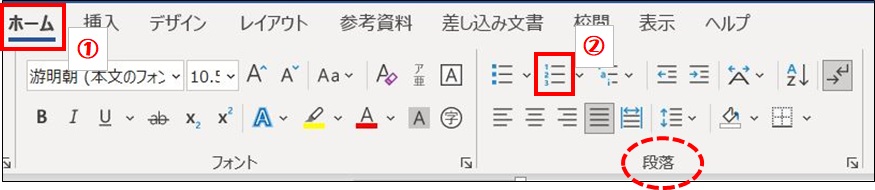
文字の先頭に番号が順番に振られました。
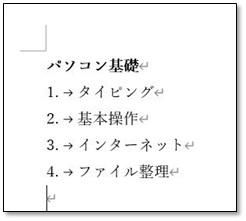
もし、違う見た目の番号を振りたい場合、[段落番号] の横にある「V」または「▼」のマークをクリックします。
そうすると、別の形式で段落番号が表示されます。
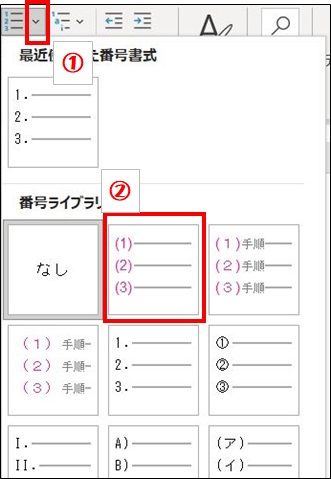
色の付いた(1)(2)(3)の番号を振ることができました。
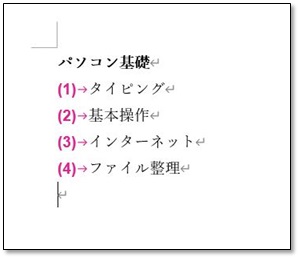
次回の記事では、番号を振った場所から離れた場所に連続して番号を振る方法について説明します。
スタッフS